时间:2013-09-03 10:02:48 作者:超级管理员 来源:系统之家 1. 扫描二维码随时看资讯 2. 请使用手机浏览器访问: https://m.xitongzhijia.net/xtjc/20130903/19040.html 手机查看 评论 反馈
对于windows7的登录方式来说,windows8新增了“图片密码”的登录方式,它快速、流畅而且支持用户自定义。win8新增的图形密码主要是有图片和手势两部分组成的,对于触摸屏用户来说很方便。但这边要提醒下没有使用触摸屏的用户,不要使用这个功能了,那简直是找罪受。
第一步:进入控制面板

如上图,进入控制面板,选择“用户”选项,在右侧会看到相对应的选项,其中一项就是“创建图片密码”,选择该项。
第二步:输入文本密码,进行验证

按照提示输入预先设置的文本密码。
第三步:选择要设置为“密码”的图片
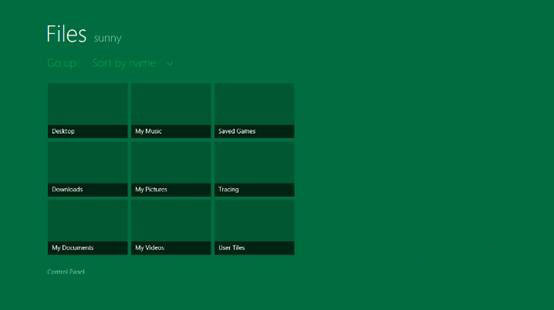
选择一张你喜欢的图片,作为“密码图片”。
第四步:创建“手势密码”

选择好“密码图片”后,就需要开始设置真正的“图片密码”了,“图片密码”由点、线、圈组成,你可以结合这三种手势进行设置。
第五步:重复输入“图片密码”
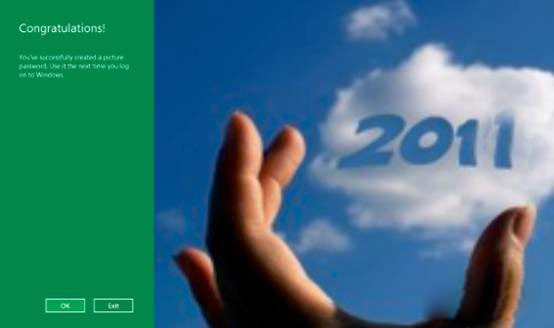
等到你正确输入刚刚设置的“图片密码”后,系统将会提示你成功设置“图片密码”,而图片密码将会在你下次登录系统时生效。当然,要是你多次输入错误的“密码”,系统则会返回“文本密码”验证界面,此时就可以通过文本密码登录系统。
发表评论
共0条
评论就这些咯,让大家也知道你的独特见解
立即评论以上留言仅代表用户个人观点,不代表系统之家立场